excel怎么使批注全部显示出来
在Excel中,使批注全部显示的方法包括:右键菜单、审阅选项卡、VBA宏、调整批注的显示设置。其中,通过审阅选项卡调整批注显示是最为常用且方便的一种方式。具体步骤如下:首先打开Excel工作表,点击“审阅”选项卡,在批注组中选择“显示所有批注”选项,此时所有批注将会在工作表上显示。接下来,我将详细介绍这些方法,并深入探讨如何优化批注的使用。
一、右键菜单显示批注
1. 简单操作步骤
使用右键菜单来显示批注是最为直接的一种方法。在需要显示批注的单元格上右击,选择“显示/隐藏批注”选项,即可显示该单元格的批注。
2. 批量操作
若需要同时显示多个批注,可以按住Ctrl键,依次选择多个单元格,然后右键选择“显示/隐藏批注”。这种方法虽然简单,但对大量批注的显示管理来说不够高效。
二、审阅选项卡
1. 单个批注显示
首先,打开Excel工作表,选择“审阅”选项卡。在批注组中,点击“显示所有批注”选项,即可一次性显示工作表中所有批注。
2. 批量管理
通过“审阅”选项卡中的批注组,还可以进行批量管理批注,例如编辑批注、删除批注、显示/隐藏批注等操作。这种方式不仅高效,还能确保所有批注均可见,便于管理和查看。
三、使用VBA宏
1. VBA宏的优势
对于需要经常操作批注的用户,可以借助VBA宏来实现批注的批量显示和管理。VBA宏不仅能自动化操作,还能根据具体需求进行定制,提高工作效率。
2. 编写VBA宏代码
下面是一段简单的VBA宏代码,用于显示工作表中的所有批注:
Sub ShowAllComments()
Dim cmt As Comment
For Each cmt In ActiveSheet.Comments
cmt.Visible = True
Next cmt
End Sub
将上述代码粘贴到VBA编辑器中,运行后即可显示当前工作表中所有批注。
四、调整批注的显示设置
1. 批注显示选项
在Excel选项中,可以调整批注的显示方式。点击“文件”菜单,选择“选项”,在“高级”选项卡中找到“显示”部分,选择“批注和指示符”或“仅显示指示符,并将鼠标悬停在其上时显示批注”。
2. 自定义批注样式
在调整批注显示设置的同时,还可以自定义批注的样式,例如批注框的颜色、字体大小等。通过这些设置,可以使批注更加美观和易读。
五、优化批注使用
1. 合理规划批注内容
在Excel中使用批注时,建议合理规划批注的内容和位置。避免批注内容过长或过于密集,以免影响工作表的整洁和可读性。
2. 定期清理无用批注
在长期使用过程中,可能会产生一些过时或不再需要的批注。建议定期清理这些无用批注,保持工作表的简洁和高效。
六、批注的其他高级用法
1. 批注中的超链接
在批注中插入超链接,可以方便地跳转到相关的网页或工作表中的其他位置。这种方法可以增强批注的功能性,提供更多的参考信息。
2. 图片批注
除了文本批注外,还可以在批注中插入图片。右键单击批注框,选择“格式批注”,在“颜色和线条”选项卡中选择“填充效果”,然后插入图片。这样,可以使批注内容更加生动和直观。
3. 批注中的数据验证
在批注中添加数据验证规则,可以确保输入的数据符合预期。例如,可以设置批注中的文本必须是特定格式的日期或数值。这种方法可以提高数据输入的准确性和一致性。
七、批注的导出与共享
1. 导出批注
有时需要将批注内容导出到其他文件中,方便共享和查看。可以使用VBA宏或第三方工具,将批注内容导出为文本文件或Excel文件。
2. 共享批注
在多人协作的工作环境中,共享批注是非常重要的。可以将包含批注的工作表保存为共享工作簿,或者使用云存储服务进行共享。这样,所有团队成员都可以查看和编辑批注,促进协作和沟通。
八、批注的备份与恢复
1. 定期备份
为了防止批注数据丢失,建议定期备份包含批注的工作表。可以将工作表保存为不同版本的文件,或者使用云存储服务进行自动备份。
2. 恢复批注
如果批注数据意外丢失,可以通过恢复备份文件来找回批注内容。确保备份文件的完整性和可用性,以便在需要时能够顺利恢复。
九、批注的安全性
1. 批注的保护
在多人协作的工作环境中,可以对批注进行保护,防止未经授权的用户修改或删除批注。可以使用Excel的工作表保护功能,设置密码保护批注。
2. 批注的权限管理
通过设置不同用户的权限,可以控制他们对批注的访问和编辑权限。例如,可以允许某些用户查看批注,但不允许他们编辑或删除批注。这样,可以确保批注的安全性和完整性。
十、批注的自动化管理
1. 批注的自动插入
通过VBA宏,可以实现批注的自动插入。例如,可以根据特定条件,在指定单元格中自动插入批注。这种方法可以提高工作效率,减少手动操作。
2. 批注的自动更新
在批注内容需要频繁更新的情况下,可以使用VBA宏实现批注的自动更新。例如,可以从外部数据源读取批注内容,并自动更新到工作表中的批注。这样,可以确保批注内容的及时性和准确性。
通过以上方法,可以有效地管理和显示Excel中的批注,提高工作效率和数据的可读性。在实际操作中,可以根据具体需求选择最适合的方法,灵活应用批注的各种功能。
相关问答FAQs:
1. 如何在Excel中将批注全部显示出来?
问题:我在Excel中添加了很多批注,但是只能看到部分内容,如何才能将全部批注显示出来?
回答:要将所有的批注内容显示出来,可以按照以下步骤操作:
在Excel中选中需要查看批注的单元格或者范围。
单击鼠标右键,在弹出的菜单中选择“显示批注”选项。
Excel会在单元格旁边显示批注框,将其中的内容完整显示出来。
2. 我在Excel中添加了批注,但是只显示了一部分内容,怎么办?
问题:我在Excel中添加了一些批注,但是当我鼠标悬停在单元格上时,只显示了部分内容。有什么方法可以将全部批注内容显示出来吗?
回答:如果你想要将全部批注内容显示出来,可以尝试以下操作:
在Excel中选中包含批注的单元格。
在批注框中,将鼠标移动到边框上,光标会变成双向箭头。
拖动边框,调整批注框的大小,以便显示全部内容。
3. 如何在Excel中查看完整的批注内容?
问题:我在Excel中添加了很多批注,但是当我鼠标悬停在单元格上时,只显示了部分内容。有没有办法能够查看完整的批注内容?
回答:如果你想要查看完整的批注内容,可以按照以下步骤操作:
在Excel中选中包含批注的单元格。
单击鼠标右键,在弹出的菜单中选择“编辑批注”选项。
Excel会打开批注编辑器,你可以在其中查看和编辑完整的批注内容。
原创文章,作者:Edit1,如若转载,请注明出处:https://docs.pingcode.com/baike/5023983